Réglage de la densité
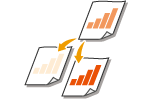 | Vous pouvez scanner des originaux plus clairement en ajustant la densité conformément au contenu de l'original. Par exemple, en augmentant la densité, vous pouvez lire plus facilement les caractères écrits au crayon. |
1
Mettez l'original en place. Placement des documents
2
Appuyez sur <Lire et Envoyer>. Écran <Accueil>
3
Spécifiez la destination sur l'écran Fonctions de base de numérisation. Ecran Fonctions de base de numérisation
4
Appuyez sur <Options>  <Densité>.
<Densité>.
 <Densité>.
<Densité>.5
Réglez la densité et appuyez sur <OK>.
Appuyez sur  pour diminuer la densité. Appuyez sur
pour diminuer la densité. Appuyez sur  pour augmenter la densité.
pour augmenter la densité.
 pour diminuer la densité. Appuyez sur
pour diminuer la densité. Appuyez sur  pour augmenter la densité.
pour augmenter la densité.
Pour régler la densité de l'arrière-plan
Vous pouvez envoyer/enregistrer des documents comme des journaux ou des documents avec des fonds colorés. Appuyez sur <Auto> pour régler automatiquement la densité du fond.
Appuyez sur <Régler> pour régler manuellement la densité du fond, puis réglez la densité du fond de chaque couleur dans <Régler chq couleur>.
6
Appuyez sur <Fermer>.
7
Appuyez sur  (Start).
(Start).
 (Start).
(Start).Les originaux sont scannés et l'envoi/sauvegarde commence.